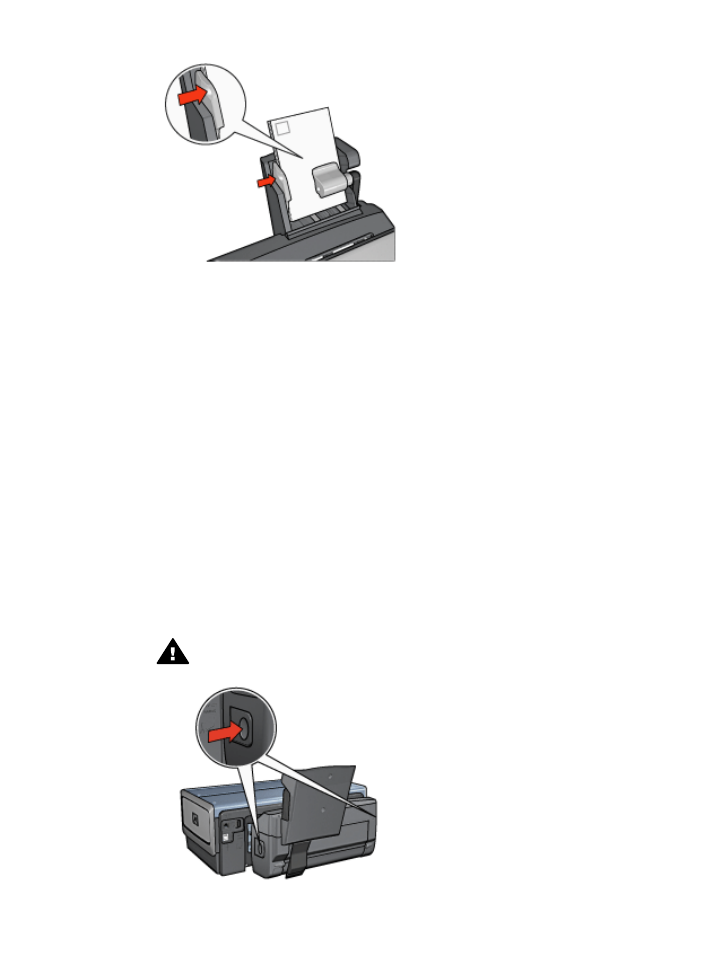
Problèmes avec le module d'impression recto verso automatique avec bac à papier
petit format
Bourrage papier
N'extrayez
pas
un bourrage papier par l'avant de l'imprimante.
Pour supprimer un bourrage papier dans le module d'impression recto verso automatique
avec bac à papier petit format, procédez comme suit :
1.
Mettez l'imprimante hors tension.
2.
Appuyez sur les boutons latéraux du module, puis retirez ce dernier de l'imprimante.
Avertissement
Pour éliminer un bourrage, retirez le module d'impression
recto verso automatique avec bac à papier petit format avant de l'ouvrir.
Chapitre 12
172
Imprimante HP Deskjet série 6980
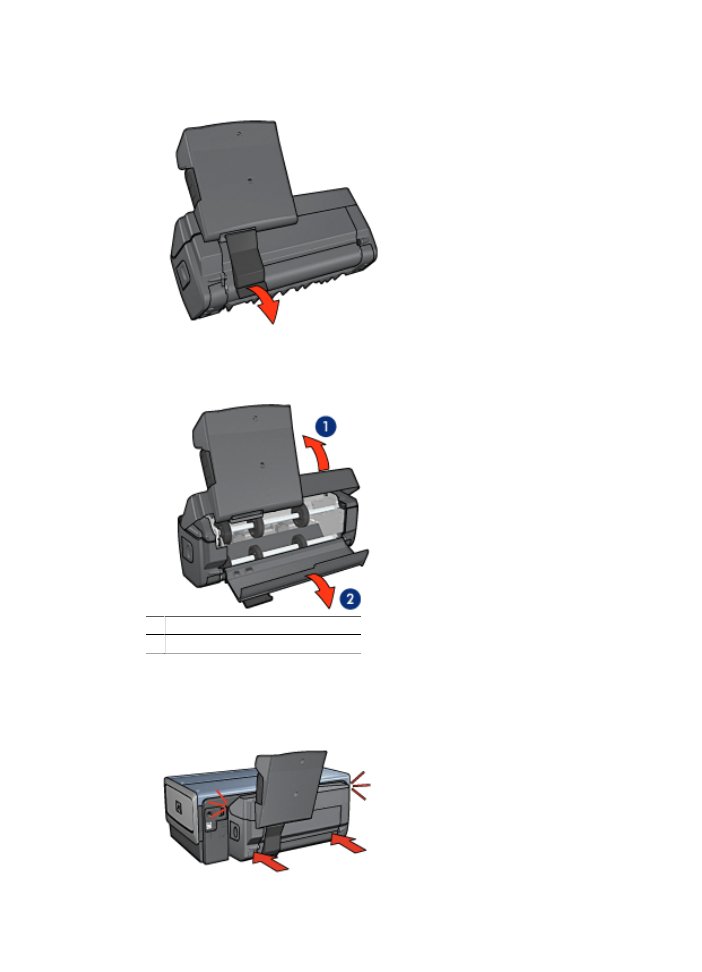
3.
Retirez tout le papier qui se trouve à l'intérieur de l'imprimante.
4.
Relevez le levier arrière du module, puis décrochez le petit bac à papier.
5.
Faites basculer le bac à papier petit format vers l'avant et ouvrez la porte inférieure
du module.
1 Incliner le bac à papier petit format
2 Ouvrir la porte inférieure
6.
Retirez tout le papier du module.
7.
Fermez le module, puis bloquez le levier arrière pour fermer le module.
8.
Fixez de nouveau l'accessoire à l'imprimante.
Guide de l'utilisateur
173
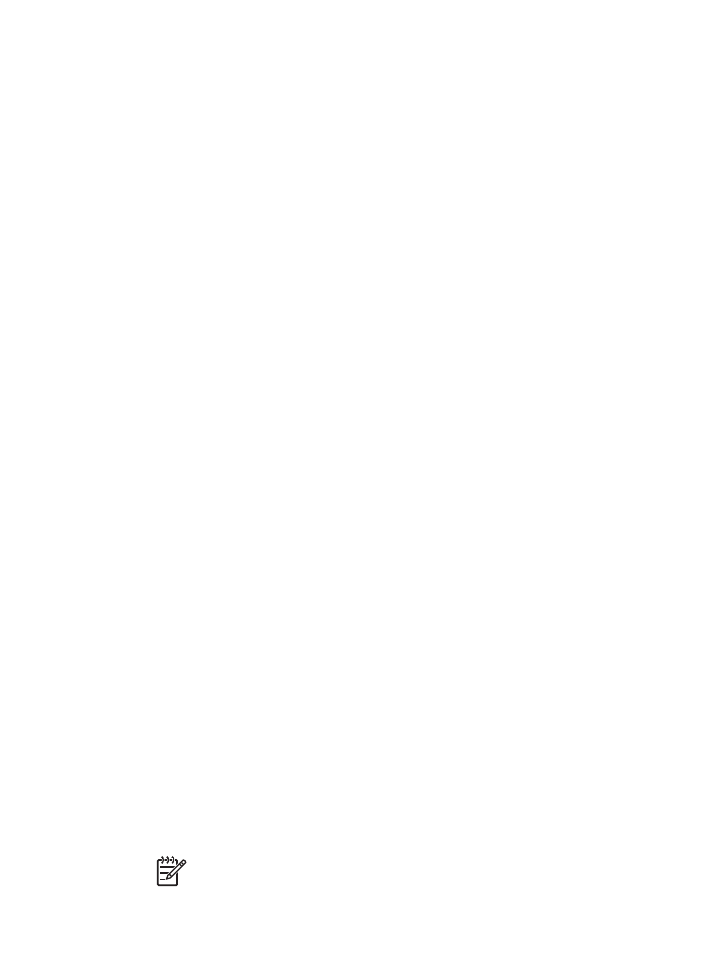
Impossible de sélectionner l'option d'impression recto verso automatique
Le pilote de l'imprimante ne peut pas détecter le module d'impression tant qu'aucune
tâche d'impression n'a été envoyée à l'imprimante. Effectuez une impression en mode
recto, puis votre tâche en recto verso. L'option d'utilisation du module d'impression
apparaît dans le logiciel de l'imprimante.
Si l'option d'utilisation du module d'impression n'apparaît pas, vérifiez que les conditions
suivantes sont réunies :
●
Le module d'impression recto verso est connecté à l'imprimante.
●
Le module d'impression est
activé
dans le logiciel de l'imprimante.
●
Le type de support et le format sélectionnés dans l'onglet Papier/Qualité sont pris
en charge par le module d'impression.
Pour obtenir la liste des types et des formats de supports pris en charge, reportez-
vous aux caractéristiques du module d'impression :
–
Module d'impression recto verso automatique
–
Module d'impression recto verso automatique avec bac à papier petit format
Le format de papier change lorsque l'option d'impression recto verso est
sélectionnée
Le format de papier n'est pas pris en charge par le
module d'impression recto verso
.
La marge de reliure se trouve au mauvais endroit
1.
Ouvrez la boîte de dialogue
Propriétés de l'imprimante
.
2.
Cliquez sur l'onglet
Finition
.
3.
Vérifiez que les conditions suivantes sont réunies :
–
Si vous reliez les pages sur le côté (reliure livre), l'option
Retourner les pages
vers le haut
n'est pas sélectionnée.
–
Si vous reliez les pages par le haut (reliure bloc-notes), l'option
Retourner les
pages vers le haut
est sélectionnée.
Pour plus d'informations, reportez-vous à la section
Impression recto verso automatique
.
Un seul côté de la page s'imprime lorsque le mode d'impression recto verso est
activé
Vérifiez que les conditions suivantes sont réunies :
●
Les
options d'impression appropriées
sont définies à la fois dans le logiciel
d'impression et dans l'application utilisée.
●
Si vous imprimez sur du papier photo recto verso : le papier photo ne gondole pas.
Pour l'impression, le papier photo doit être plat. Pour plus d'informations, reportez-
vous à la section
Stockage et manipulation de papier photo
.
●
Le type de support et le format sélectionnés dans l'onglet
Papier/Qualité
sont pris
en charge par le
module d'impression recto verso
.
Si le type ou le format de papier n'est pas pris en charge par le module d'impression
recto verso, vous pouvez imprimer le document en suivant les
instructions
d'impression recto verso manuelle
.
Remarque
N'essayez pas d'imprimer un document recto verso sur du
papier recto uniquement, par exemple sur du papier photo recto.
Chapitre 12
174
Imprimante HP Deskjet série 6980
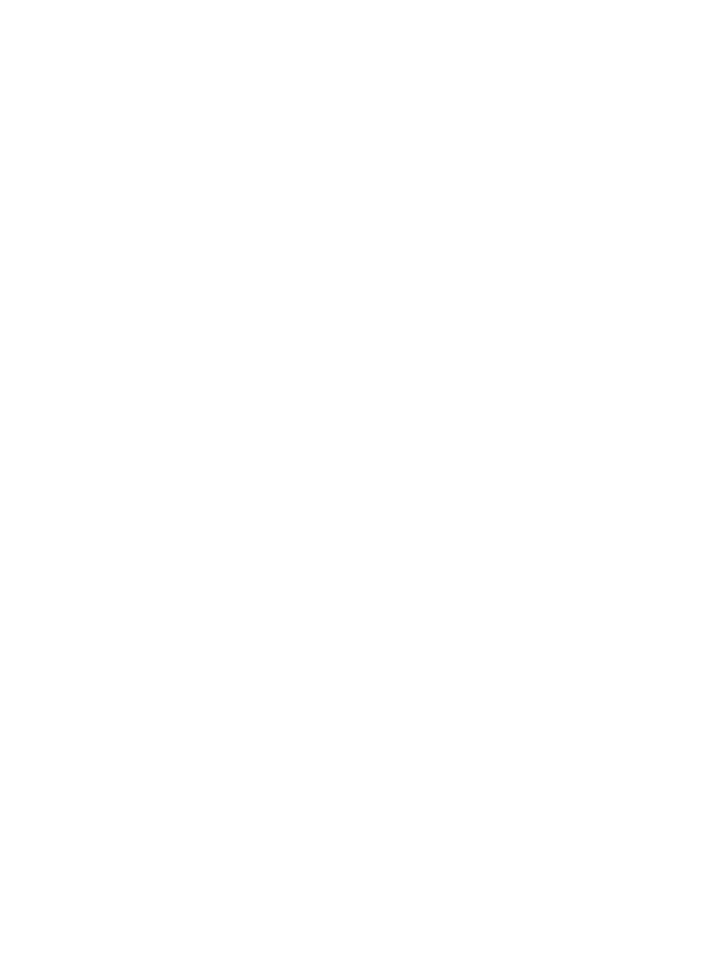
Couleurs passées
Si les couleurs ont l'air passées, essayez d'imprimer le document recto verso en suivant
les
instructions d'impression recto verso manuelle
.